Lucrul cu CINEMA 4D este un proces creativ, care necesită adesea utilizarea intuitivă a instrumentelor. Mai ales în sculptură, poate deveni ocazional o provocare să creezi linii uniforme, în special atunci când instrumentul de desen este ținut în mână. În acest tutorial vei învăța cum să folosești funcția „Linie uniformă” eficient pentru a evita neregularitățile inutile în timpul desenului.
Cele mai importante concluzii
Funcția „Linie uniformă” ajută la netezirea liniilor neregulate și asigură că desenele tale arată minimalist și profesionist, în ciuda unor tremururi minore. Prin ajustarea distanței și a setărilor, poți folosi instrumentele optim și obține rezultate extraordinare.
Instrucțiuni pas cu pas
Pasul 1: Introducerea în instrument
Înainte de a te adânci în detaliile funcțiilor, ar trebui să te familiarizezi cu instrumentul de bază. Utilizarea unui stilou grafic facilitează sculptura, deoarece ai un control mai precis asupra mișcărilor tale. Vei observa că lucrul cu un stilou pentru a desena linii este mai eficient decât lucrul cu un mouse.
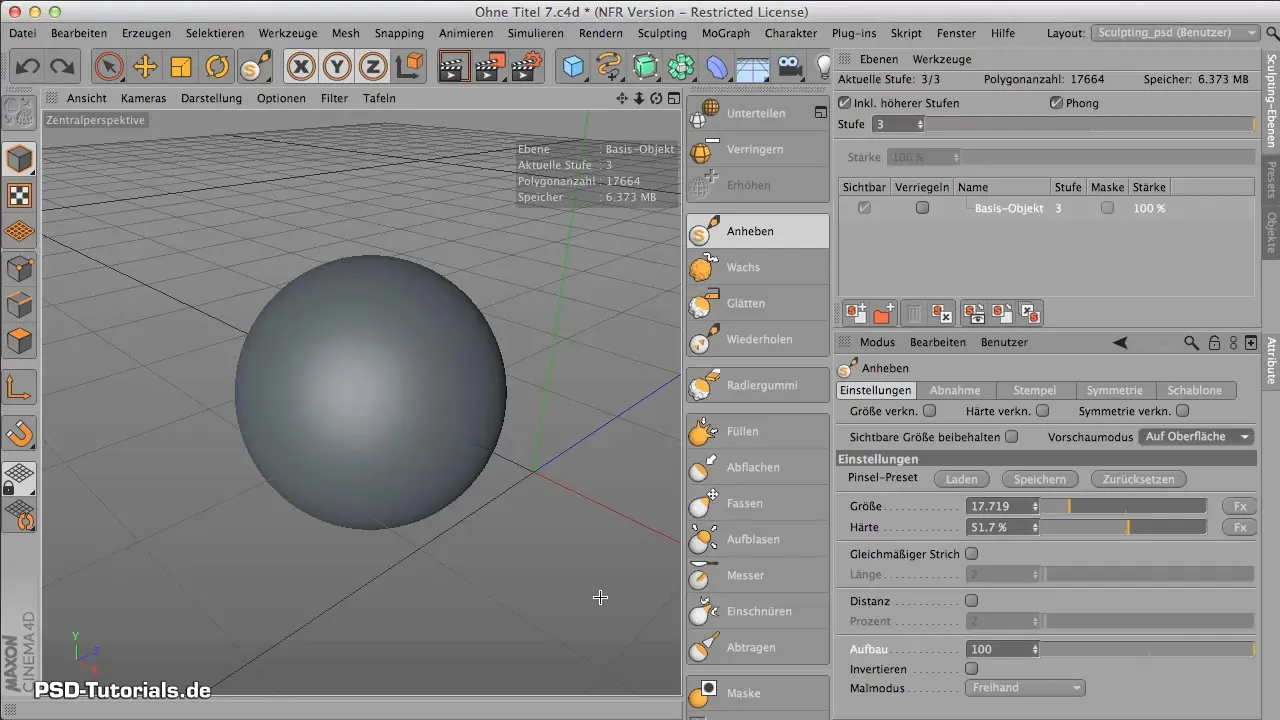
Pasul 2: Crearea primei linii
Alege instrumentul de ridicare și începe să tragi o linie. Menține instrumentul drept și fii atent la ajustările pe care le poți face. Uneori, linia nu va fi la fel de dreaptă cum ai dori. Acest lucru este normal la început și face parte din procesul de învățare.
Pasul 3: Utilizarea funcției „Linie uniformă”
Pentru a activa funcția „Linie uniformă”, mergi la opțiunile instrumentului. Dezvoltarea unui fel de fir în spatele instrumentului tău te va ajuta să faci liniile mai uniforme. Când începi să desenezi, firul trage linia în fundal, astfel încât să tremuri mai puțin în timpul desenului.
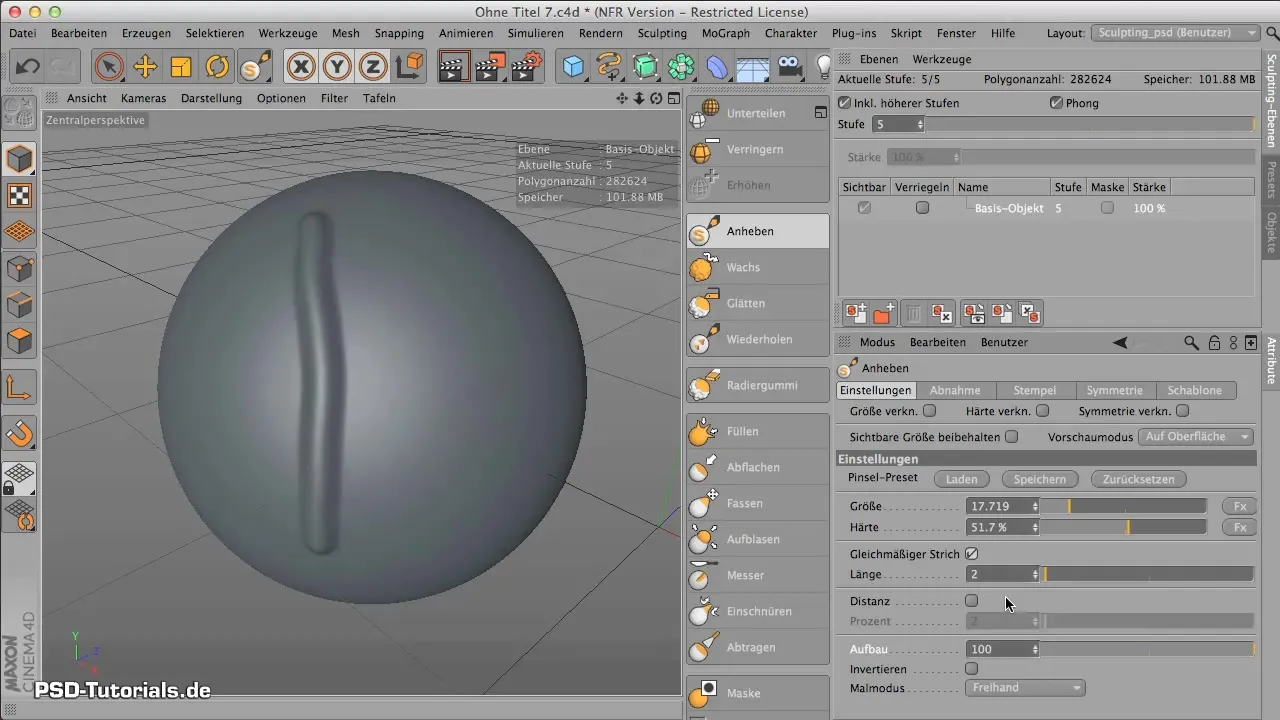
Pasul 4: Ajustarea lungimii liniilor
Ajustarea lungimii liniilor are un impact direct asupra netezirii liniilor. Cu cât linia pe care o tragi este mai lungă, cu atât efectul „Linie uniformă” devine mai vizibil. Poți experimenta cu lungimea pentru a vedea cum influențează rezultatul și face desenul și mai simplu.

Pasul 5: Utilizarea și ajustarea distanței
Distanța este o altă ajustare importantă pe care ar trebui să o modifici. Prin creșterea sau micșorarea distanței, poți controla cât de departe sunt punctele între ele în timpul desenării. O distanță de 2 % poate părea începător că nu îți oferă mult, dar poți experimenta cu setări mai mari pentru a obține rezultatul dorit.

Pasul 6: Modul de previzualizare
Este extrem de util să activezi modul de previzualizare pentru a ajusta corect pensula și dimensiunile instrumentului la suprafața ta. Aici poți naviga prin diferitele setări pentru a găsi opțiunea care ți se potrivește cel mai bine.
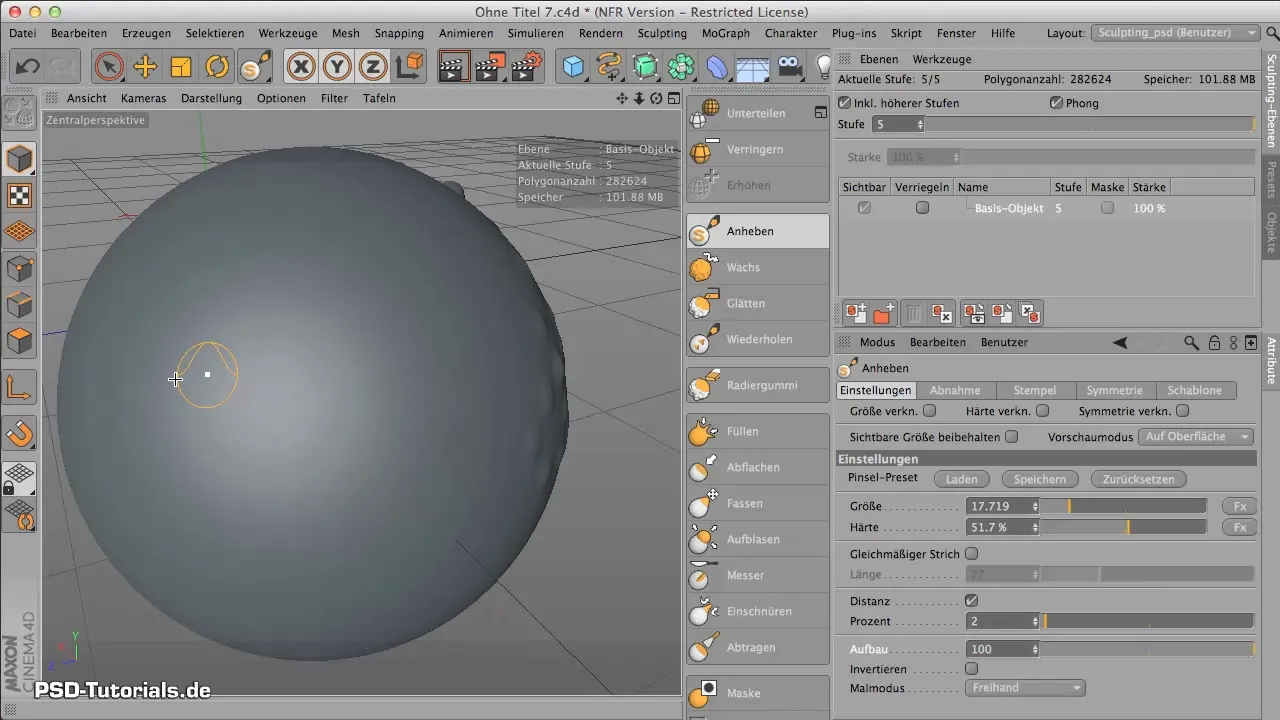
Pasul 7: Ajustarea modurilor de desenare
Un alt punct pe care ar trebui să îl iei în considerare este modul de desenare. Modul standard este „Manuel”, dar și alte opțiuni, cum ar fi „Dreptunghi”, sunt disponibile. Prin alegerea unui alt mod, poți influența modul în care este creată linia.
Pasul 8: Dimensiunea vizibilă
Un aspect util pe care nu ar trebui să-l neglijezi este setarea dimensiunii vizibile. Aceasta înseamnă că dimensiunea instrumentului rămâne constantă atunci când te aproprii sau te îndepărtezi. O vizibilitate constantă a instrumentelor tale te poate ajuta să lucrezi precis.
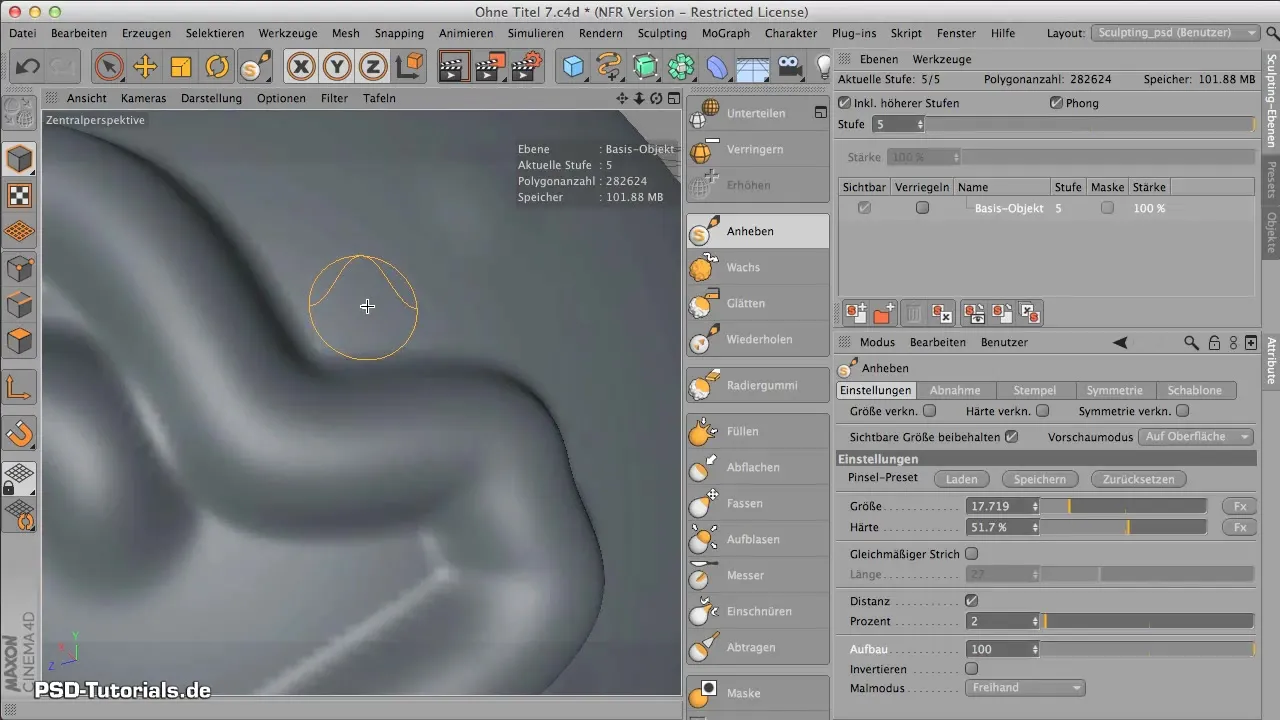
Rezumat - Linii uniforme în CINEMA 4D ușor de realizat
Acum ai parcurs toți pașii necesari pentru a utiliza funcția „Linie uniformă” în CINEMA 4D eficient. Înțelegerea instrumentelor și a setărilor acestora îți permite să îți îmbunătățești abilitățile de sculptură și să creezi linii uniforme, curate.
Întrebări frecvente
Cum pot activa funcția „Linie uniformă”?Activezi funcția prin opțiunile instrumentului din CINEMA 4D.
Ce efect are ajustarea distanței?Distanța determină cât de departe sunt punctele între ele în timpul desenării și influențează astfel netezimea liniei.
Pot crea linii uniforme și cu mouse-ul?Este posibil, dar controlul este mult mai precis cu un stilou grafic.
De ce este important modul de previzualizare?Acel mod te ajută să ajustezi corect dimensiunile pensulei și ale instrumentului la suprafață.
Care este diferența între Manuel și Dreptunghi în modul de desenare?Manuel îți permite să desenezi linii libere, în timp ce Dreptunghi utilizează o formă predefinită, oferindu-ți mai mult control asupra dimensiunii.


